Cómo ver vídeos de Youtube sin conexión en Iphone?
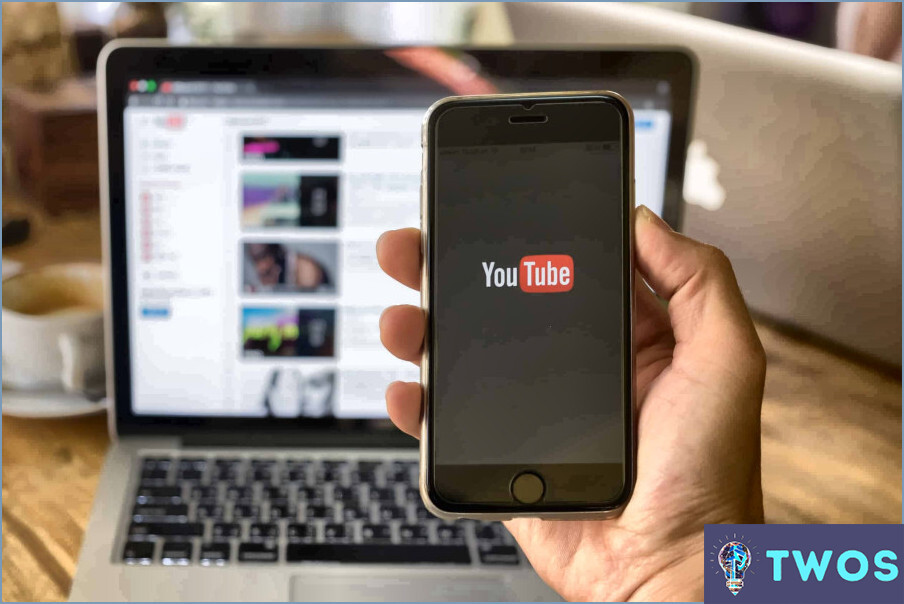
Cómo ver vídeos de YouTube sin conexión en el iPhone se puede lograr a través de varios métodos.
Método 1: Uso de la aplicación oficial de YouTube
- Abre la aplicación Aplicación de YouTube en tu iPhone.
- Busca el vídeo que quieres ver sin conexión.
- Debajo del vídeo, pulse sobre el icono Descargar .
- Elija la calidad de vídeo y, a continuación, toque OK.
- El vídeo estará disponible en el menú Biblioteca o en Cuenta tab.
Método 2: Utilizar Documentos de Readdle
- Descargue y abra el archivo Documentos de Readdle app.
- Toque la aplicación Navegador icono (parece una brújula).
- Ir a un sitio web de descarga de vídeos de YouTube.
- Pegue la URL del vídeo de YouTube que desea descargar.
- Elija la calidad del vídeo y pulse Descargar.
- El vídeo se guardará en la carpeta Descargas carpeta de la aplicación.
Método 3: Uso de Video Downloader Pro
- Descargue y abra la aplicación Video Downloader Pro app.
- Toque la aplicación Navegador icono.
- Vaya a YouTube y busque el vídeo que desea descargar.
- Pulse sobre el icono Descargar que aparece cuando el vídeo empieza a reproducirse.
- El vídeo se guardará en la carpeta Archivos de la aplicación.
Recuerda que es importante respetar las leyes de derechos de autor al descargar vídeos para verlos sin conexión.
¿Cómo puedo descargar vídeos de YouTube a mi iPhone sin utilizar la aplicación?
Descarga de vídeos de YouTube a tu iPhone sin usar la aplicación es sencillo. Un método consiste en utilizar un sitio web como KeepVid.com. Aquí tienes una guía rápida:
- Abra el vídeo de YouTube en su navegador.
- Copia la URL del vídeo.
- Visite KeepVid.com.
- Pegue la URL en el campo proporcionado.
- Haga clic en "Descargar".
Como alternativa, puede utilizar aplicación de descarga de YouTube como TubeMate o VidPaw Estas apps te permiten descargar vídeos directamente a tu dispositivo. Recuerda respetar las leyes de copyright al descargar contenidos.
¿Se pueden descargar vídeos de YouTube en el iPhone?
Sí, es posible descargar vídeos de YouTube en un iPhone. El método más popular consiste en utilizar una aplicación llamada Documents de Readdle. Esta versátil aplicación no sólo permite descargar vídeos de YouTube, sino también de otras fuentes.
- Descargar e instalar Documents by Readdle desde la App Store.
- Abrir YouTube en el navegador integrado de la app.
- Busca el vídeo que quieras descargar y copia su enlace.
- Pega el enlace en el descargador de la aplicación.
¿Cómo puedo guardar vídeos de YouTube en el rollo de la cámara de mi iPhone?
Cómo guardar vídeos de YouTube en el rollo de la cámara de tu iPhone se puede conseguir a través de tres métodos principales.
- Aplicaciones de terceros: Existen numerosas apps que facilitan el guardado de vídeos de YouTube directamente en el teléfono.
- Safari: Mientras ves un vídeo de YouTube, toca el botón de compartir y selecciona 'Añadir a Camera Roll'.
- Chrome: Al igual que Safari, Chrome también ofrece una opción para guardar vídeos de YouTube.
Recuerda, respeta siempre los derechos de autor y sólo descarga vídeos para uso personal.
¿Cómo puedo ver los vídeos descargados en mi iPhone?
Cómo ver vídeos descargados en tu iPhone es un proceso sencillo. Puede utilizar la función aplicación Vídeos preinstalada en tu dispositivo. Para ello, abra la aplicación y seleccione la opción Películas o Programas de TV situada en la parte inferior de la pantalla. A continuación, toque la pestaña Descargas y seleccione el vídeo que desea ver. Como alternativa, considere la posibilidad de utilizar un aplicación de terceros como VLC para móviles. Esta aplicación es famosa por su versatilidad a la hora de reproducir varios formatos de vídeo, lo que la convierte en una gran opción para ver contenidos descargados.
¿Cómo puedo descargar vídeos de YouTube a mi iPhone niños?
Descargar vídeos de YouTube a su iPhone para niños se puede lograr a través de varios métodos.
- Aplicaciones de terceros como Documentos de Readdle o Descargador de vídeo Pro son opciones fáciles de usar. Sólo tienes que instalar la app, buscar el vídeo que quieras y descargarlo directamente a tu dispositivo.
- Extensiones del navegador web como YouTube mp3 son otra opción viable. Después de instalar la extensión, puede descargar vídeos directamente desde el sitio de YouTube.
- A servicio basado en la web como SaveFrom.net también es una opción. Navegue hasta el sitio, pegue la URL del vídeo y descárguelo.
Recuerda, respeta siempre las leyes de copyright cuando descargues contenidos.
¿Por qué no puedo ver vídeos en mi iPhone?
En problemas de reproducción de vídeo en su iPhone podrían deberse a varios factores.
- Poco espacio de almacenamiento: Si tu iPhone carece de suficiente espacio de almacenamiento, puede tener problemas para almacenar y reproducir vídeos.
- Conexión a Internet: Sin una conexión a Internet estable, la transmisión de vídeos se hace imposible.
- Problemas de software: A veces, problemas de software subyacentes pueden impedir que los vídeos se reproduzcan correctamente.
La solución de estos problemas debería ayudar a restaurar sus capacidades de reproducción de vídeo.
¿Por qué no se reproducen mis vídeos en el rollo de la cámara de mi iPhone?
Si tus vídeos no se reproducen en el rollo de la cámara de tu iPhone, podría haber un par de razones detrás de este problema. En primer lugar, es posible que hayas desactivado accidentalmente la función de vídeo de tu teléfono. Para comprobarlo, ve a Ajustes y pulsa en Cámara. Asegúrate de que la opción Vídeo está activada.
Otra posible razón podría ser la falta de espacio de almacenamiento en tu dispositivo. Los vídeos pueden ocupar una cantidad significativa de almacenamiento, por lo que vale la pena comprobar si tienes suficiente espacio disponible para almacenarlos.
Si ninguna de estas soluciones resuelve el problema, puede que haya un problema técnico con tu iPhone. En estos casos, reiniciar el dispositivo o actualizarlo a la última versión de iOS podría ayudar a resolver el problema de reproducción.
Deja una respuesta

Artículos Relacionados